Był czas, kiedy zdalny dostęp i udostępnianie komputera z systemem Windows wymagało wielu kroków. Trzeba było przeskoczyć przez wiele przeszkód, żeby połączenie działało, już nie. Obecnie istnieje wiele programów, które mogą ci to bardzo łatwo pomóc, a CloudBerry Remote Assistant jest prawdopodobnie jednym z lepszych na rynku. CloudBerry Remote Assistant umożliwia zdalne połączenie z komputerem z systemem Windows, wykonując zaledwie kilka prostych kroków. Oferuje również szyfrowane połączenie SSL, co w zasadzie oznacza, że twoje połączenie będzie dość bezpieczne. Istnieje również wiele innych fajnych funkcji, które sprawiają, że zdalny dostęp do pulpitu jest tak zabawny, jak to tylko możliwe. Przejdźmy więc do szczegółów oprogramowania i sprawdźmy je, dobrze?
Kluczowe cechy
Jak wspomniałem wcześniej, CloudBerry Remote Assistant oferuje mnóstwo fajnych funkcji, jednak istnieją trzy główne funkcje, na których będziemy się dzisiaj głównie skupiać. Oprócz tych trzech funkcji, istnieje kilka innych fajnych funkcji, które sprawiają, że zdalne sterowanie komputerem jest płynne i bezproblemowe. Oto kluczowe funkcje CloudBerry Remote Assistant:
1. Dostęp, kontrola i zdalne udostępnianie komputera z systemem Windows
Cóż, to oczywiście musiał być pierwszy, w końcu to podstawowa funkcja oprogramowania. Możesz łatwo skonfigurować połączenia między dwoma komputerami w zaledwie kilku krokach. Kiedy udostępniasz swój komputer, możesz zdecydować, czy chcesz przyznać tylko prawa do przeglądania, czy też pełny dostęp. Możesz także poinstruować oprogramowanie, aby wyświetlało monit, gdy ktoś próbuje uzyskać dostęp do twojego komputera. W monicie możesz zezwolić urządzeniu zdalnemu na łączenie się z komputerem lub nie. Te funkcje są naprawdę przydatne, ponieważ zawsze masz kontrolę, gdy udostępniasz swój komputer.
2. Połączenie szyfrowane
W przypadku zdalnego dostępu do komputera jednym z największych problemów jest bezpieczeństwo połączenia. Jeśli Twoje połączenie nie jest bezpieczne, każdy może z łatwością skorzystać z Twojego połączenia i uzyskać dostęp do danych tak samo jak Ty. Na szczęście, CloudBerry zabezpiecza połączenie, szyfrując je za pomocą szyfrowania SSL. Połączenie szyfrowane SSL zapewnia, że Twoje dane są w pełni bezpieczne i jesteś jedyną osobą (lub osobami, którym udostępniłeś swój kod dostępu), która może uzyskać do nich dostęp.
3. Sesje szyfrowane
W swojej najnowszej aktualizacji Cloudberry zawiera również możliwość szyfrowania sesji za pomocą algorytmu RSA. Oprogramowanie teraz jest wyposażony w przycisk Konfiguracja zabezpieczeń który umożliwia skonfigurowanie wszystkich ustawień szyfrowania. Możesz wybrać szyfrowanie ruchu przychodzącego za pomocą przycisku Konfiguracja zabezpieczeń. Asystent zdalny wygeneruje klucz publiczny, który możesz udostępnić upoważnionemu personelowi kto będzie łączył się z twoim komputerem. Łącząc się z Twoim komputerem, osoba będzie używać tego samego klucza publicznego (podanego przez Ciebie) na swoim końcu do szyfrowania sesji. Gdy oboje to zrobicie, wszystkie przyszłe sesje będą domyślnie szyfrowane. Jest to bardzo przydatna funkcja, ponieważ teraz masz kontrolę nad swoimi sesjami. Możesz zaszyfrować lub odszyfrować swoje sesje zgodnie z wymaganiami.
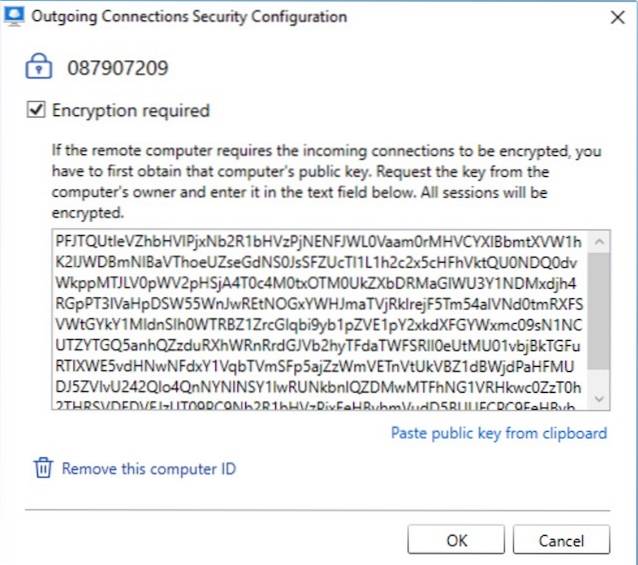
4. Czat głosowy
Plik oprogramowanie umożliwia także prowadzenie rozmów głosowych na podłączonych komputerach. Nie musisz robić nic poza upewnieniem się, że dostęp do mikrofonu nie zostanie zablokowany. Jeśli oba podłączone komputery dały dostęp do swoich mikrofonów, możesz z łatwością rozmawiać ze sobą na czacie głosowym. Nie musisz otwierać żadnych dodatkowych okien ani niczego w tym stylu. Jest to bardzo przydatne, jeśli wyjaśniasz coś osobie po drugiej stronie.
5. Link do zaproszeń
Jest to jedna z najnowszych funkcji, które zostały wprowadzone wraz z najnowszą wersją oprogramowania. Wcześniej musiałeś udostępnić swój identyfikator komputera i hasło (szczegóły omówimy w następnej sekcji), jeśli chciałeś dać komuś dostęp do swojego komputera. Oznaczało to jednak, że osoba, która miała Twój kod, mogła teoretycznie uzyskać dostęp do Twojego urządzenia w dowolnym momencie, dopóki nie wyjdziesz z oprogramowania. Mimo że nadal trzeba było zezwolić na nawiązanie połączenia w monicie, zawsze występował czynnik ryzyka.
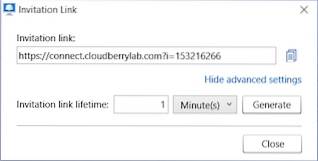
Dzięki tej nowej aktualizacji nie musisz już udostępniać swojego identyfikatora komputera i hasła. Możesz po prostu wygeneruj łącze związane z czasem i udostępnij je z osobą, której chcesz udzielić dostępu do swojego komputera. Po wygaśnięciu linku osoba nie będzie już miała dostępu do komputera. Dodaje to dodatkową warstwę bezpieczeństwa do tego oprogramowania.
Jak skonfigurować CloudBerry Remote Assistant
Aby skonfigurować zdalną sieć, najpierw musisz zainstalować CloudBerry Remote Assistant na obu komputerach. Po zainstalowaniu aplikacji wykonaj następujące czynności.
1. Uruchom aplikację i zanotuj identyfikator komputera i hasło dla obu komputerów.
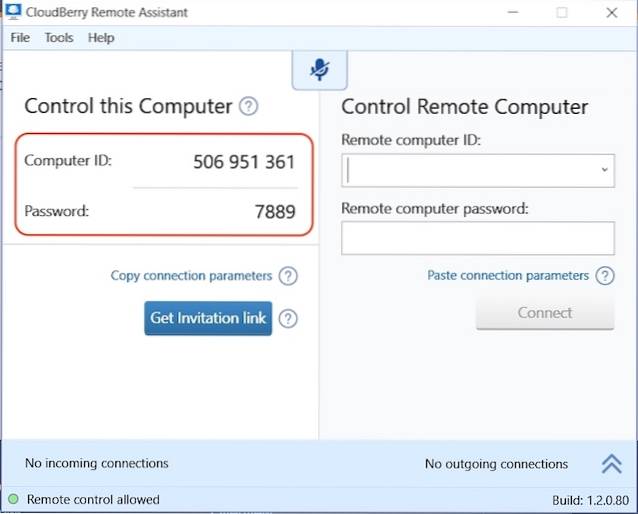
2. Teraz, wpisz identyfikator komputera i hasło komputera, do którego chcesz uzyskać dostęp w odpowiednich polach po prawej stronie, a następnie kliknij połącz. Pamiętaj, że wprowadzisz dane na komputerze, z którego będziesz mieć dostęp do drugiego komputera.
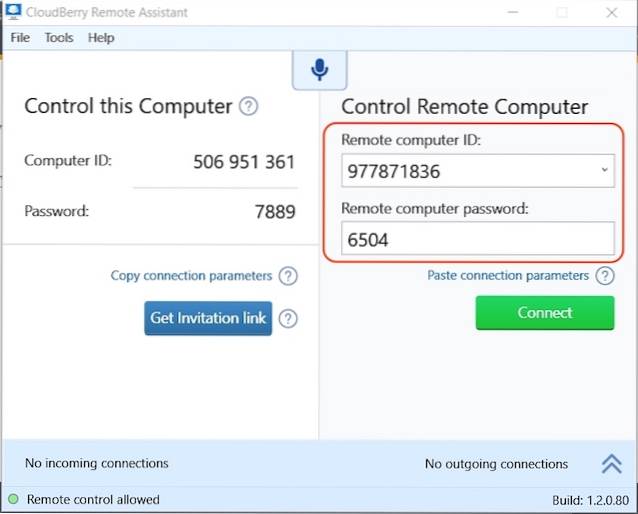
3. Na drugim komputerze pojawi się monit z prośbą o zatwierdzenie połączenia. Powiedz osobie po drugiej stronie zaakceptuj wniosek i zmień uprawnienia dostępu do trybu Pełna kontrola lub Tylko wyświetlanie, w zależności od wymagań.
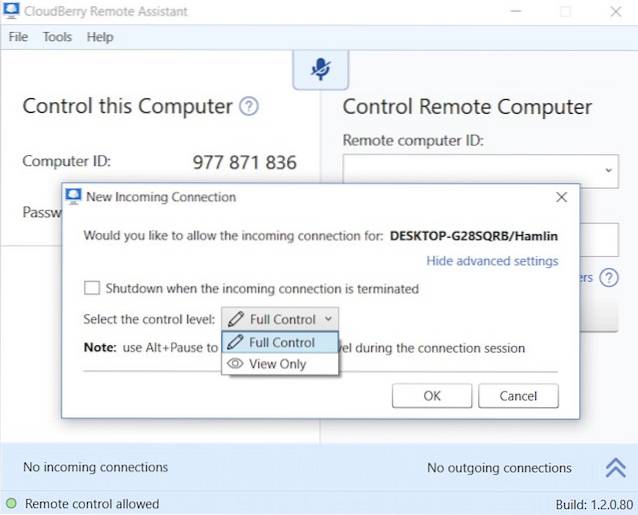
4. Jeśli nie może znaleźć opcji zmiany uprawnień. Powiedz mu, żeby kliknij „ustawienia zaawansowane”, a pojawią się opcje.
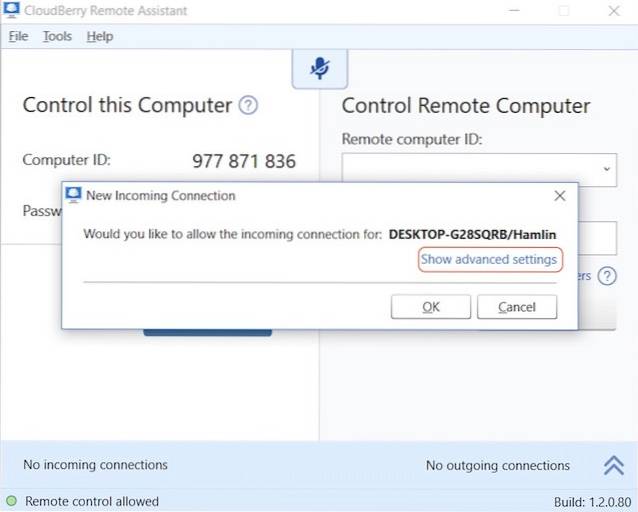
5. Gdy trafi poprawnie, będziesz mógł uzyskać zdalny dostęp do komputera. Nie panikuj, jeśli tapeta zdalnie dostępnego komputera zmieni kolor na czarny, oprogramowanie robi to automatycznie, aby zminimalizować dane przesyłane przez sieć.
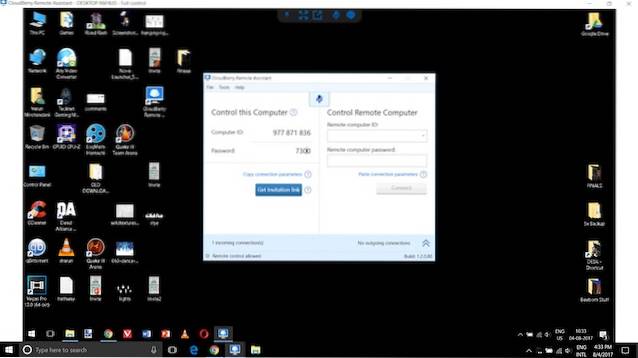
6. Oto jak prosty jest ten proces. Teraz możesz także rozmawiać z drugą osobą podczas uzyskiwania dostępu do jej komputera. Na poniższym obrazku znajdziesz ikonę wiadomości oznaczoną na czerwono. Kliknij ikonę, aby rozpocząć czat. Jak wspomniano wcześniej, czat głosowy jest już aktywny, jeśli oba mikrofony są włączone.
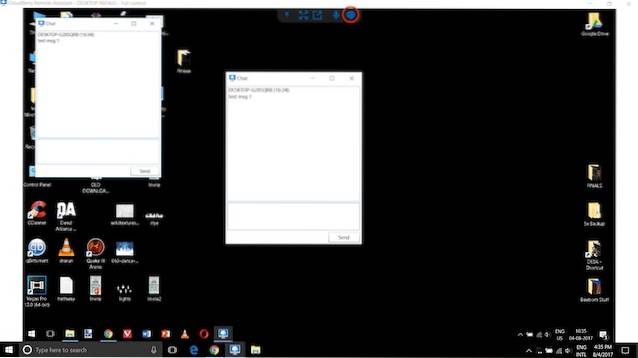
Doświadczenie użytkownika
Jak można się już domyślić, wrażenia użytkownika są dość płynne. Oprogramowanie jest lekkie i instaluje się natychmiast. Plik połączenie zajmuje nie więcej niż kilka sekund, aby uzyskać dostęp do Internetu, po wprowadzeniu wymaganych informacji. Interfejs czatu tekstowego wydaje się nieco stary, ale jest to dodatkowa funkcjonalność i nie miałaby znaczenia, nawet gdyby nie było tej funkcji. Czat głosowy działa idealnie. O, jedynym problemem, jaki napotkałem podczas korzystania z tego oprogramowania, było to, że nawet po zezwoleniu na pełny dostęp nie mogłem poprawnie zdalnie sterować komputerem. Niektóre kliknięcia nie były rejestrowane na zdalnie sterowanym komputerze. Jednak może to być również spowodowane opóźnieniem sieci. Poza tym wrażenia użytkownika są całkiem dobre. Interfejs użytkownika nie jest zbyt wyszukany, ale robi to, co powinien.
Ceny i dostępność
Najlepsze w tej aplikacji, poza użytecznością, jest to, że to jest całkowicie darmowe. Nie musisz nic płacić, aby korzystać z tego oprogramowania, a to zawsze jest niesamowite. Ponadto nie ma żadnych reklam, więc nie rezygnujesz z niczego tylko dlatego, że jest darmowy.
Plusy:
- Łatwy w instalacji i obsłudze.
- Szyfrowanie SSL
- Wbudowany czat głosowy i tekstowy
- Bezpłatne w użyciu
Cons:
- Interfejs użytkownika wydaje się trochę stary.
- Czasami kliknięcia nie są rejestrowane na zdalnie sterowanym urządzeniu.
Kontroluj i udostępniaj swój komputer zdalnie za darmo
CloudBerry Remote Assistant zapewnia wszystkie podstawowe informacje. Jest łatwy w konfiguracji i obsłudze. Nie ma kłopotów z podłączeniem komputera, aby uzyskać do niego zdalny dostęp. Połączenie jest bezpieczne dzięki szyfrowaniu SSL i ma wbudowaną obsługę czatu (głos i tekst). Jest tu wiele do polubienia, zwłaszcza biorąc pod uwagę fakt, że oprogramowanie jest bezpłatne. Ale nie wierz tylko mi na słowo, pobierz aplikację i sprawdź sam. Po pewnym czasie daj nam znać, co myślisz o oprogramowaniu w sekcji komentarzy poniżej.
Pobierz CloudBerry Remote Assistant (bezpłatny)
 Gadgetshowto
Gadgetshowto



